Menyoroti video seseorang dalam rapat Microsoft Teams
Menyoroti video itu seperti menyematkannya untuk semua orang dalam rapat. Jika Anda adalah penyelenggara atau penyaji, Anda bisa memilih hingga tujuh umpan video orang (termasuk umpan video Anda sendiri) untuk disorot untuk semua orang.
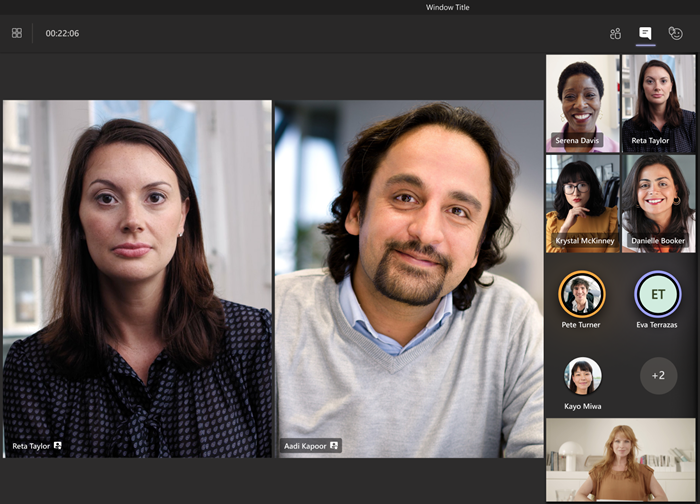
Catatan: Anda tidak akan dapat menyoroti video jika tampilan diatur ke Galeri besar atau mode Bersama.
Menyoroti video orang lain
Ada beberapa cara berbeda untuk melakukannya:
-
Klik kanan video orang itu sendiri dan pilih Sorotan


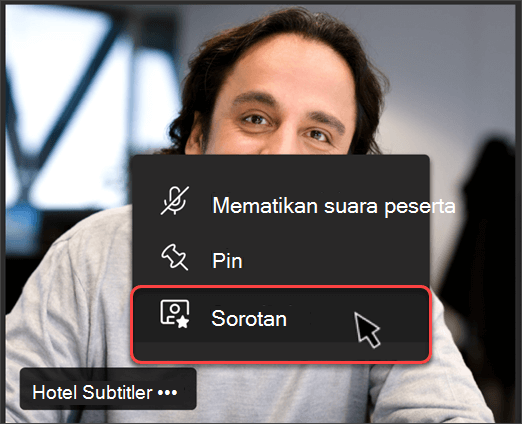
-
Pilih Orang


-
Ketika Anda siap untuk mengakhiri sorotan, klik kanan lagi dan pilih Berhenti menyoroti

-
Jika beberapa orang disorot, Anda bisa berhenti menyoroti semua orang sekaligus dengan memilih Orang




Menyoroti video Anda sendiri
Dua cara berbeda untuk melakukannya:
-
Arahkan mouse ke atas video Anda dan pilih Opsi lainnya


-
Pilih Orang


Pilih Keluar dari sorotan 
Jika Anda penyelenggara rapat atau penyaji, Anda bisa memilih hingga tujuh umpan video orang (termasuk umpan video Anda sendiri) untuk disorot bagi semua orang dalam rapat.
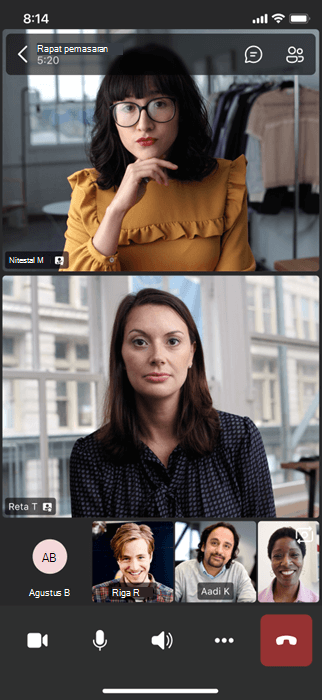
Ada beberapa cara berbeda untuk menyoroti video:
-
Tekan lama video atau gambar profil orang yang ingin Anda sorot dan pilih Sorotan untuk semua orang


-
Pilih Opsi lainnya




Untuk berhenti menyoroti seseorang, tekan lama video mereka dan pilih Berhenti menyoroti 
Saat video seseorang disorot dalam rapat, video tersebut akan menjadi video utama yang Anda lihat di Surface Hub.
Untuk saat ini, Anda tidak dapat memulai atau berhenti menyoroti Surface Hub, tetapi ketika seseorang yang menggunakan aplikasi desktop menyoroti video, video tersebut akan disorot di Surface Hub sama seperti untuk orang-orang di desktop atau seluler.










